Sous-page Afficher Progrès
L’action « Progress Show Subpage » (capture d’écran ci-dessous) est utilisée (i) pour spécifier la sous-page qui affichera le progrès des actions de serveur ; et (ii) pour définir, en tant que ses actions enfant, les actions de serveur à exécuter (pour lequel un indicateur progrès est requis).
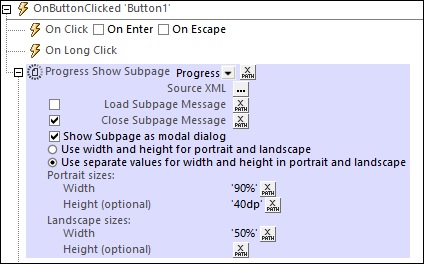
Propriétés de sous-page
•La liste déroulante de l’action énumère les sous-pages du projet. Sélectionnez la sous-page à utiliser pour afficher le progrès des actions du serveur. Dans la capture d'écran ci-dessous, sous-page Progrès a été sélectionnée. En alternative, vous pouvez saisir une expression XPath qui se résoudra en nom de la sous-page cible. Ceci est utile si vous souhaitez sélectionner la sous-page de manière dynamique (c’est-à-dire si la sélection dépend de la situation lors de l’exécution).
•XML de source : spécifie si et comment les données de la sous-page doivent correspondre aux sources de page dans la page d'origine. Cette définition est saisie dans le dialogue de Mappage de données de la sous-page qui est accédé en cliquant sur le bouton Dialogue supplémentaire du champ XML de source. Voir la section de "source XML des sous-pages" ci-dessous pour une description détaillée de ce dialogue.
•Charger le message de sous-page : dans les cas où la sous-page est transmise par le biais d'une requête de serveur : ce message est affiché dans un dialogue de progrès pendant le chargement de la sous-page. Voir capture d'écran ci-dessus.
•Message Fermer la sous-page : dans les cas où la sous-page est transmise par le biais d'une requête de serveur : Si la case est cochée, ce message est affiché dans un dialogue de progression alors que la sous-page se ferme. Voir capture d'écran ci-dessus.
•Afficher sous-page en tant que dialogue modal : si cette option est décochée, la page supérieure dans l'affichage de la page supérieure est remplacée par la sous-page ; (l'utilisateur peut retourner à la page supérieure en touchant le bouton Retour). Si cette option est cochée, la sous-page s'ouvrira dans une fenêtre au-dessus de la page supérieure (un soi-disant dialogue modal), et l'accès au contenu de la page supérieure sera désactivé Si l'utilisateur effleure la fenêtre modale, les actions spécifiées pour l'événement de page SurClicDeBoutonRetour sont exécutées. Si aucune action n'est spécifiée pour cet événement, la sous-page se fermera et l'exécution retournera à la page principale.
Définir les dialogues modaux
Les définitions suivantes peuvent s'appliquer aux dialogues modaux :
•Vous pouvez configurer les dimensions de la fenêtre de dialogue modal par le biais des expressions XPath des paramètres Largeur et hauteur.
•Si le paramètre optionnel Hauteur n'est pas spécifié, la hauteur sera uniquement celle considérée appropriée pour s'ajuster au contenu, et pour une limite maximum de la hauteur du viewport de l'appareil. Si une hauteur supérieure est nécessaire, une barre de défilement s'ajoutera automatiquement au dialogue modal.
•Les valeurs de dimension que vous saisissez peuvent être un nombre (pour les dimensions de pixel) ou un string qui contient une valeur de nombre et un signe % (pour spécifier la dimension du dialogue en tant que pourcentage de la dimension du viewport).
•Dans la capture d'écran ci-dessus, ces dimensions ont été réglées sur les valeurs de hauteur et de largeur spécifiques à l'appareil (dimensions de viewport) qui sont obtenues dynamiquement depuis l'appareil lors de l'exécution.
•Vous pouvez choisir si le dialogue modal doit : (i) avoir le même ensemble unique de dimensions pour l'orientation portrait et paysage, ou (ii) utiliser un ensemble différent de dimensions pour chaque orientation (donc un ensemble de dimensions pour l'orientation portrait et un autre pour l'orientation paysage).
•Si le dialogue modal est défini pour posséder un seul ensemble de dimensions pour les deux orientations, les dimensions de largeur et de hauteur sont prélevées depuis l'orientation portrait de la page actuelle avant que l'action Aller à la sous-page a été exécutée. Si cette option a été sélectionnée, le dialogue modal aura le même ensemble de valeurs de largeur et de hauteur dans les deux orientations. L'effet est que le dialogue modal ne change pas de taille lorsque l'orientation change.
•À partir d'une sous-page qui est affichée en tant que dialogue modal, vous pouvez vous rendre sur une autre sous-page, que vous pouvez aussi choisir pour ouvrir en tant que dialogue modal au-dessus du dialogue modal précédent.
•Les dimensions relatives (valeurs de pourcentage) de tous les dialogues modaux, même lorsqu'ils proviennent d'autres dialogues modaux, sont calculées par rapport aux dimensions du viewport de l'appareil.
•Si une sous-page est ouverte depuis un dialogue modal sans que l'option du dialogue modal ait été sélectionnée, la nouvelle sous-page aura les mêmes dimensions que le dialogue modal et la recouvrira. Elle paraîtra comme si la nouvelle sous-page avait remplacé la sous-page précédente.
Actions Serveur
Un indicateur de progrès fournit une information de progrès sur un ensemble particulier d’actions. Cet ensemble est compris d’actions enfant de l’action « Progress Show Subpage ». Pour un exemple comment ceci fonctionne, voir l’usage de l’action « Progress Show Subpage » dans le tutoriel d’Indicateur de progrès.